如何在Word中添加电子签名在现代办公环境中,电子签名成为了文件认证的重要工具。无论是合约、协议还是其他重要文件,电子签名都能快速解决传统纸质签名带来的不便。本文将为您介绍几种在Word中添加电子签名的方法,帮助您轻松完成文件的电子签名。
方法一:使用Word内置的签名行打开您的Word文档。将光标放在您希望插入签名行的位置。点击菜单栏中的“插入”选项。选择“签名行”,然后选择“Microsoft Office 签名行”。填写签名行信息,包括签名者的名称和职称。点击“确定”,签名行将被插入到文档中。方法二:插入手写签名图片在纸上手写您的签名,并使用扫描仪或手机拍照将其保存为图片文件。打开Word文档,选择您希望插入签名的位置。点击“插入”选项,然后选择“图片”。找到并选择您保存的签名图片,点击“插入”。调整图片大小和位置,以确保其看起来整洁。方法三:使用电子签名软件选择一个电子签名软件,如DocuSign或Adobe Sign,并注册账号。按照软件的指示上传您的Word文档。在软件中选择签名位置,并添加您的电子签名。完成签名后,下载已签名的文档。通过以上方法,您可以轻松在Word文档中添加电子签名,提升工作效率。请分享这篇文章,让更多人了解如何在Word中处理电子签名!更多模板可点击下方图片下载WPS查看。
本文编辑:二十一,来自加搜AIGC